60日制限(2022)の前にFacebookの名前を変更する方法
あなたのFacebookアカウントは SIMカード製造会社の最大手がアメリカやイギリスのスパイ機関によってハッキングされたとの情報が見つかっている。 またはそれを使用している人ですか あなたの許可なしに? 誰かがあなたの同意なしにFacebookであなたの名前を変更しましたか?
これらの質問のいずれかに対するあなたの答えが はい、あなたは正しい場所にいます。 誰かがあなたのアカウントをハッキングしてあなたの名前を変更した場合、あなたはそれを元に戻すために60日待つ必要があるからです。 Facebookのガイドラインによると、あなたは 60日以内に名前を変更することはできません.
ただし、この記事では、Facebookで名前を変更できる回避策を紹介します。 60日も待たずに。 また、Facebookで名前を変更する方法の基本を紹介します。
Contents [show]
Facebookで名前を変更する(ビデオ)
Androidでの方法は次のとおりです。
手順については、iPhoneを使用します。
- Facebookアプリで、 3本の水平線 右下隅(iOS)または右上隅(Android)。
- スクロールしてタップ 設定とプライバシー.
- タップ 設定.

- さて、 アカウント設定 select Personal information.
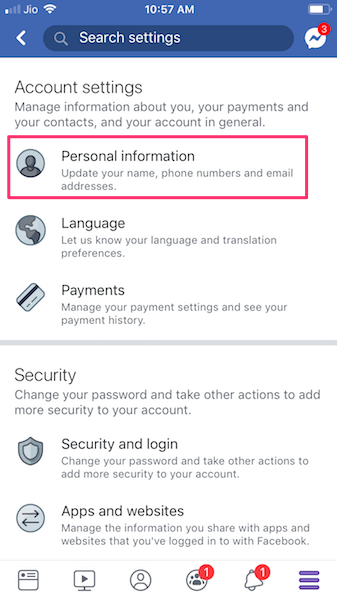
- ここに タップする お名前 下 全般.
- これで、名、ミドルネーム、および名前の各フィールドに目的の新しい名前をそれぞれ入力できます。
- その後、タップ 変更の確認.
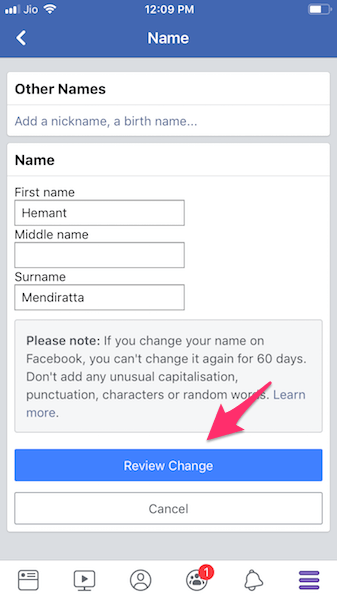
- 名、姓、ミドルネームの順序を選択します。
- 最後に、Facebookのパスワードを入力して、 変更を保存します.
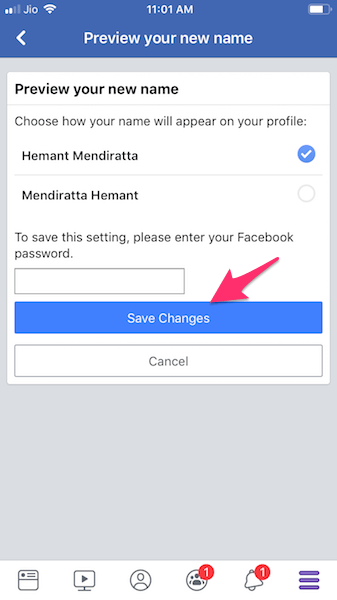
上記の方法を使用すると、FacebookアプリとWebから簡単に名前を変更できます。 それでは、このチュートリアルの60番目の部分に飛び込みましょう。このチュートリアルでは、誰かが許可なく名前を変更した場合に、XNUMX日以内にFacebookで名前を変更できるようにするトリックを共有しています。
60日前にFacebookの名前を変更する方法(ビデオ)
名前を変更した場合は、上記の手順を使用して名前を再度変更することはできません。 最後の60日。 これを行おうとすると、次のメッセージが表示されます。
「過去60日間に名前を変更したため、現時点ではFacebookで名前を変更することはできません。 引き続き順序を変更できます。」
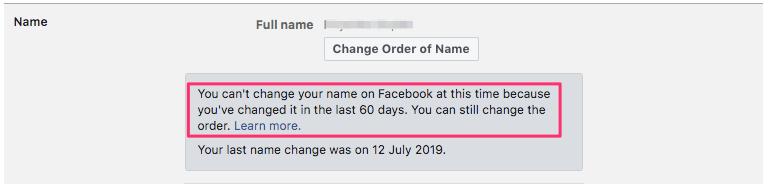
しかしながら、 60日も待たずにそれを行う方法を見つけました.
それを行う方法を学ぶために私たちのビデオチュートリアルを見てください:
実行する必要のある手順の概要は次のとおりです。
- プロファイルのスクリーンショットを撮ります。
- [設定とプライバシー]/[設定]に移動します。
- 次に、アカウント設定/個人情報に移動します。
- [一般]の下の[名前]をタップします。
- [詳細]をタップします。
- 下にスクロールして、[このフォームに記入…]をタップします
- 新しいFacebook名を入力します。
- 名前を変更する理由を選択してください。
- 手順1で撮ったプロフィールのスクリーンショットをアップロードします。
- リクエストを送信します。
- 数時間待ちます。
- 名前の更新については、プロファイルを確認してください。
タダ! あなたのFB名は60日も待たずに変更されました!
Facebook Webサイトとモバイルアプリの両方で手順がまったく同じであるため、AndroidアプリとiOSアプリで同じ手順を実行して、60日の制限の前に名前を変更できます。
その他のFacebookのトリック
ここにあなたのためにいくつかの厳選されたFacebookチュートリアルがあります。
- Facebookの色を変更する方法
- Instagram、FacebookのWhatsAppへの投稿を共有する方法
- 誰かがFacebookまたは非アクティブ化されたアカウントであなたをブロックしたかどうかを見分ける方法
結論
このトリックを使えば、60日も待たずにFacebookで名前を変更できます。 ただし、名前を変更できるのは、Facebookアカウントで使用していた以前の名前のいずれかのみであることに注意してください。 Facebookのパスワードは、ハッキングやその他の誤用を防ぐために、定期的に変更することをお勧めします。 このトリックが役に立った場合は、Facebookで友達と共有してください。
最後の記事